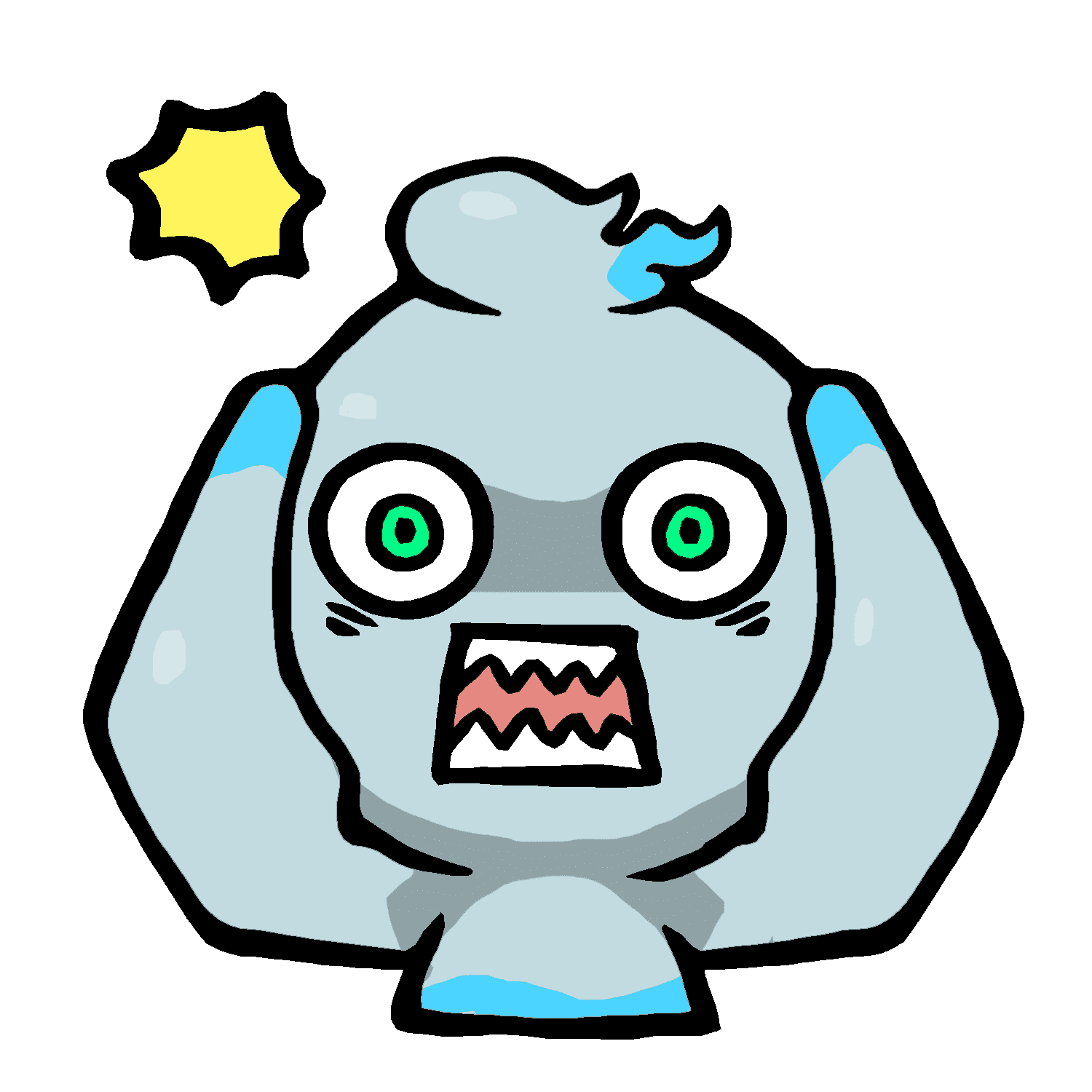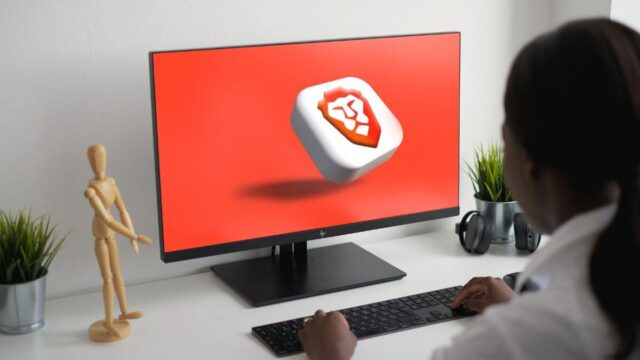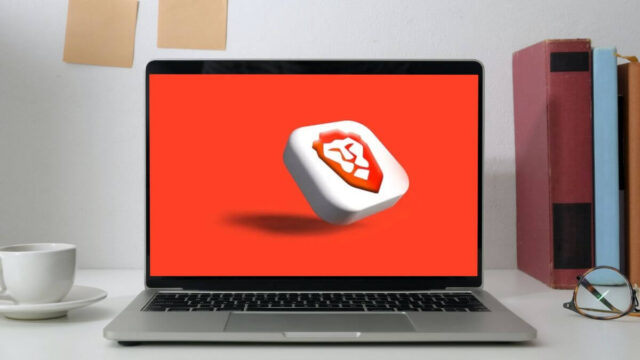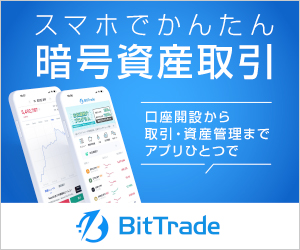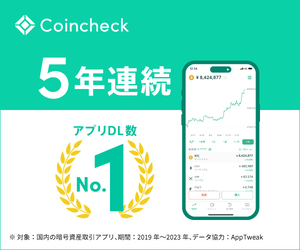- Braveの「Brave Search」ってなに?
- 使ってみてのデメリット・メリットを教えて
- 設定方法・使い方も教えて
あなたのこんなお悩みを解決します!
- Brave Searchとは?【概要・特徴】
- Brave Searchを使って感じたデメリット
- Brave Searchを使って感じたメリット
- Brave Searchの設定方法・使い方【3STEP】
- Brave Searchに関するよくある質問【FAQ】
- Brave Searchのまとめ
今回は「Brave Search」を解説します。
結論「Brave Search」を検索のメインで使うのは、おすすめしません。
理由は、Googleの検索エンジンと比べると、まだ未熟だからです。
つまり、お悩みの検索キーワードに対する検索結果が、Googleより劣るということです。
この記事を読めば、Brave Searchについて完全に理解でき「あなたに必要なサービス」か判断できますよ!
ぜひ、最後まで読んでBrave Searchに対するお悩みを解決していってくださいね。
仮想通貨BATをもらうには「ビットフライヤー」の無料口座が必須!

今ならキャンペーン限定で、招待コード「uldoo3ec」を入力して口座開設すると完全無料で「ビットコイン1,000円分」をもらえますよ!

キャンペーンは予告なく終了する可能性があります。
損をしないようになる早で口座開設をどうぞ!
\無料10分・スマホでもかんたん/
招待コード「uldoo3ec」の入力を忘れずに!
Brave Searchとは?【概要・特徴】
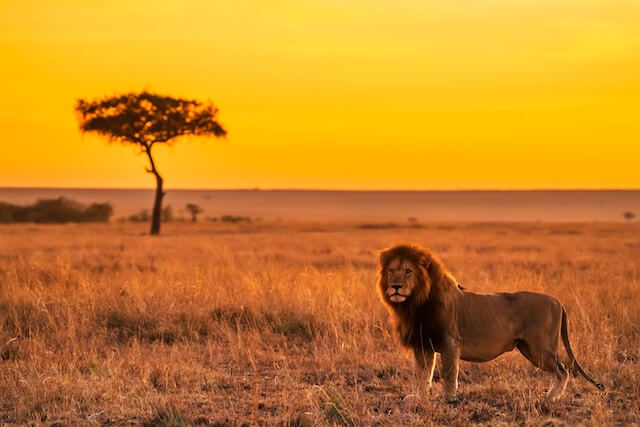
Brave Searchは、ユーザーのプライバシーを第一に考える検索機能です。
つまり、あなたの個人情報を保護して検索をおこなえるということです。
Brave Searchの特徴は、以下のとおりです。
- ユーザーの個人情報を収集はしない
- ユーザーファースト
- Googleに依存しない独自の検索エンジン
- 透明性が高い
- 包括的なプライバシー
まとめると、ユーザーを第一に考えて個人情報を守るブラウザということです。
Brave Searchを使って感じたデメリット

Brave Searchを実際に使ってみました。
使って感じたデメリットは、以下のとおり。
- 検索結果の質が低い
- 検索速度が遅い
- その他補助機能が少ない
順番に解説していきますね!
検索結果の質が低い
使ってみた感じた1番のデメリットは、検索結果の質が低いことです。
つまり、お悩み・問題を検索しても解決しにくいということ。
Brave Searchは、比較的新しい検索エンジンです。
王者Googleと比べると、データ蓄積量も少ないので、検索結果の質に差がでてきます。
質の低い検索結果の回答では、お悩み・問題の解決に時間がかかりますよね。
なので、質の高い検索結果がすぐにでるGoogleがおすすめです。
Brave Searchは日々向上しているので、すぐに求めている回答が得られる場合もありますよ!
検索速度が遅い
検索結果の表示速度が遅いです。
Braveの検索速度
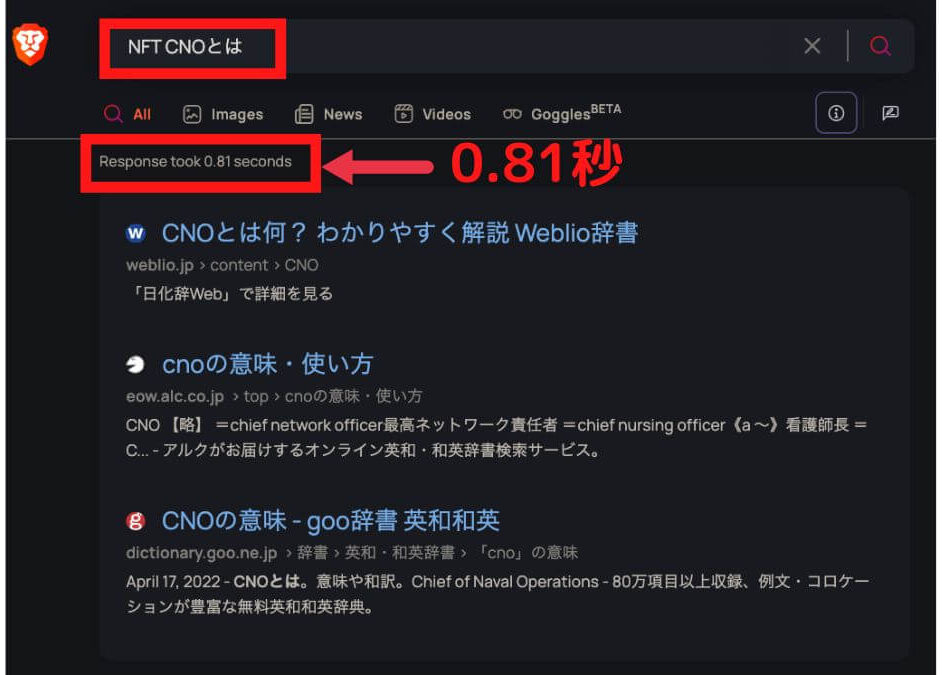
Googleの検索速度
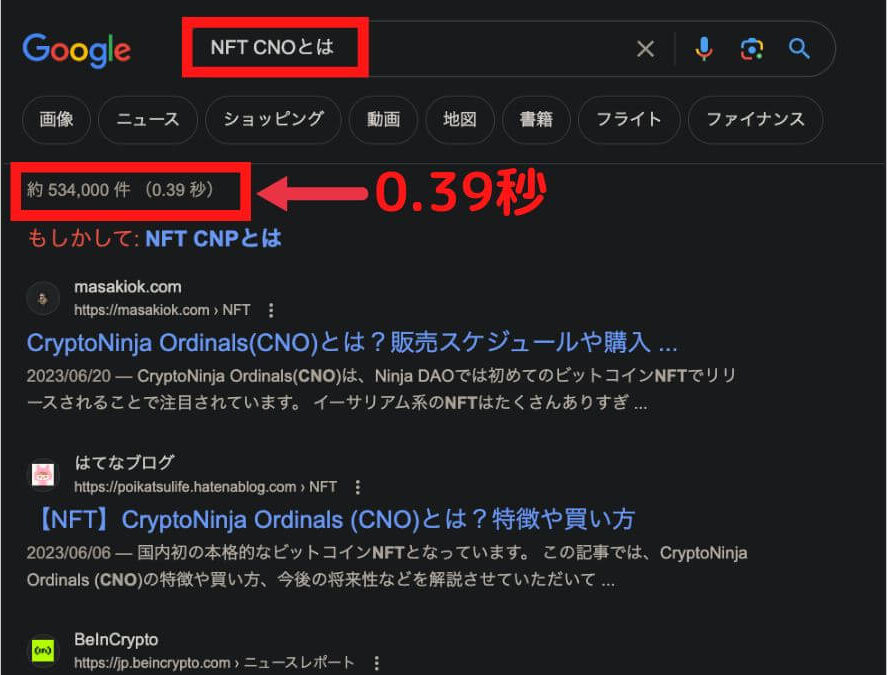
お悩み・問題は早く解決したいのでデメリットといえますね。
その他補助機能が少ない
Googleと比べると、補助機能が少ないのもデメリットです。
Googleだと「もしかして〇〇」と提案してくれますよね。
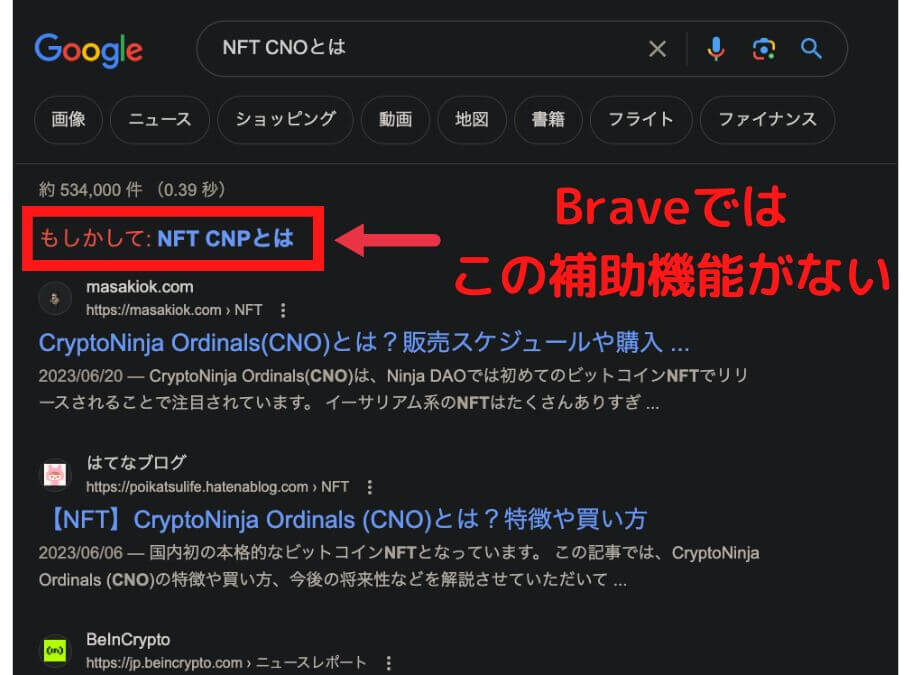
Braveではこのような補助機能がありませんでした。
Braveのくわしいデメリット・メリットが知りたい方は、以下記事をどうぞ。
>>【必読】Brave(ブレイブ)ブラウザのデメリット・メリット
Brave Searchを使って感じたメリット
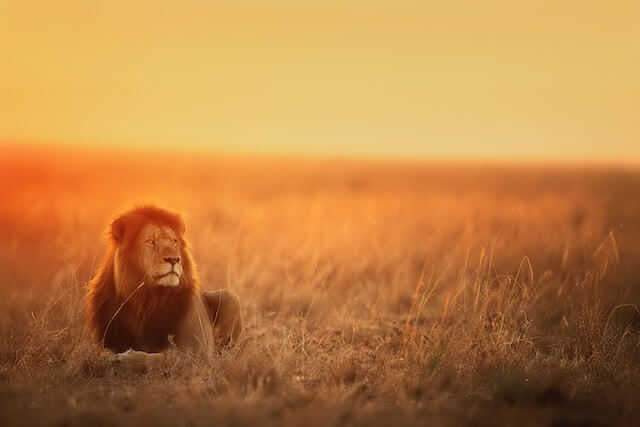
Brave Searchを実際に使ってみました。
使って感じたメリットは、以下のとおり。
- 独自の広告がゼロ
- プライバシーが保護できる
- 検索エンジンの選択ができる
順番に解説していきます!
独自の広告がゼロ
Brave Searchは、広告ゼロの検索エンジン。
広告ゼロは、プライバシー保護とユーザー体験を向上させることが理由です。
Brave Searchでは、ユーザーのプライバシーを守るため収集・追跡はしません。
また、広告ゼロにすることで、ユーザー体験を向上させています。
まとめると、Brave Searchはユーザーファーストのために広告ゼロということです。
補足ですが「Brave Premium」に月額3ドル課金すると、検索結果の広告も消せます。
Braveの機能をくわしく知りたい方は「Braveブラウザの無料・有料機能」をどうぞ。
プライバシーが保護できる
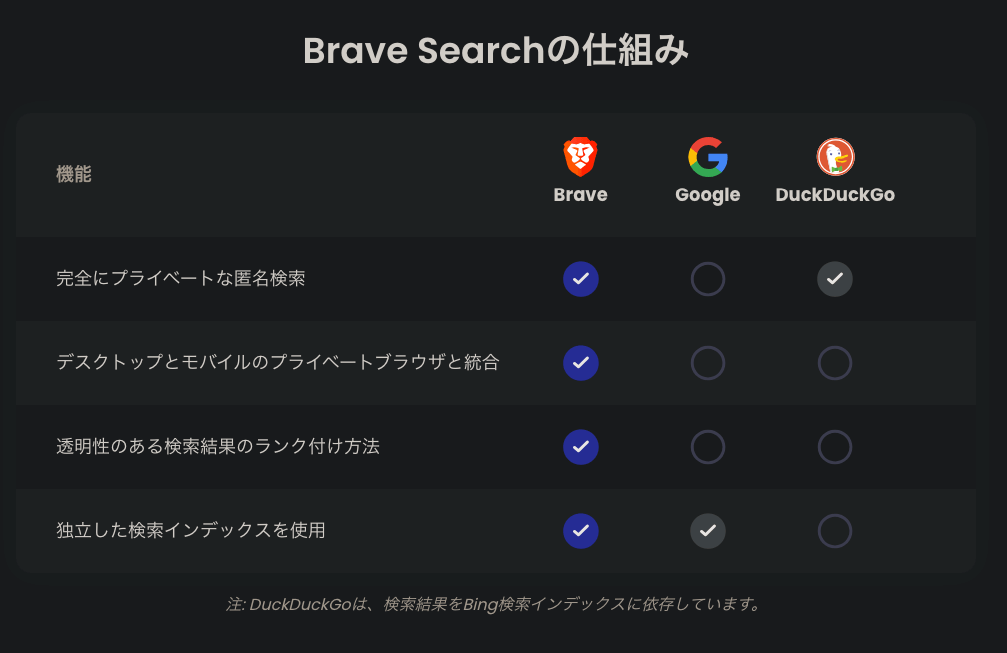
引用元:Brave Search
Brave Searchは、プライバシーを重視するユーザーにとって魅力的な検索エンジンです。
なぜなら、ユーザーの個人情報や検索履歴を収集・追跡しないため、プライバシーが保護されます。
たとえば、王者Googleはユーザーの情報を収集・追跡して、それを基に広告を展開します。
一方、Brave Searchでは、ユーザーのプライバシーを守るため収集・追跡はしません。
そのため、ユーザーは安心して、プライバシーを保護された検索を体験できるのです。
Braveの安全性は、以下の記事をどうぞ。
>>【比較あり】Brave(ブレイブ)ブラウザの危険性・安全性
検索エンジンの選択ができる
Braveブラウザでは、対応している検索エンジンに任意で選択が可能です。
理由は、Braveブラウザはユーザーファーストがコンセプトだから。
そのため、ユーザー体験を向上させるために、検索エンジンの選択が可能ということです。
Brave Searchの設定方法・使い方【3STEP】

Brave Searchの設定方法・使い方は、以下の3STEPです。
- STEP1 : Braveをダウンロード・インストール
- STEP2 : 検索エンジンを設定する
- STEP3 : 日本語に設定する
順番に解説していきますね!
Braveブラウザの導入がまだの方は、以下の記事をどうぞ。
>>【2023年最新版】Brave(ブレイブ)ブラウザアプリの使い方・やり方
STEP1 : Braveをダウンロード・インストール
まずは、Braveをダウンロード・インストールしましょう。
「Brave」にアクセスしてダウンロード・インストールします。
Braveブラウザのくわしい導入は、以下の記事をご覧ください。
>>【2023年最新版】Brave(ブレイブ)ブラウザアプリの使い方・やり方
STEP2 : 検索エンジンを設定する
Braveの「設定」を開きます。
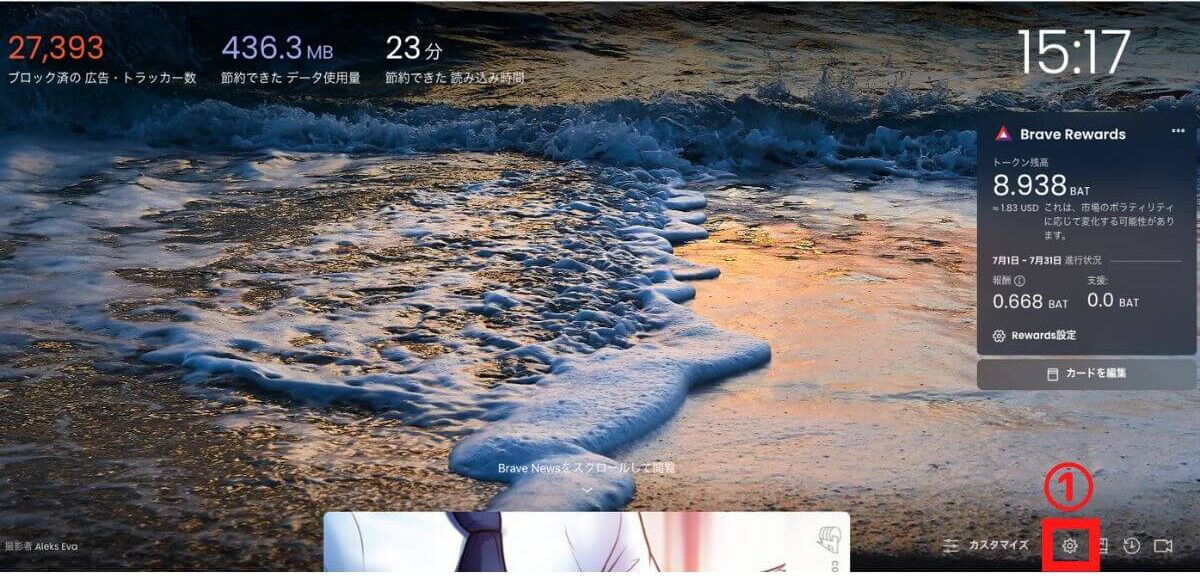
「検索エンジン」→「標準ウィンドウ」の順に進めます。
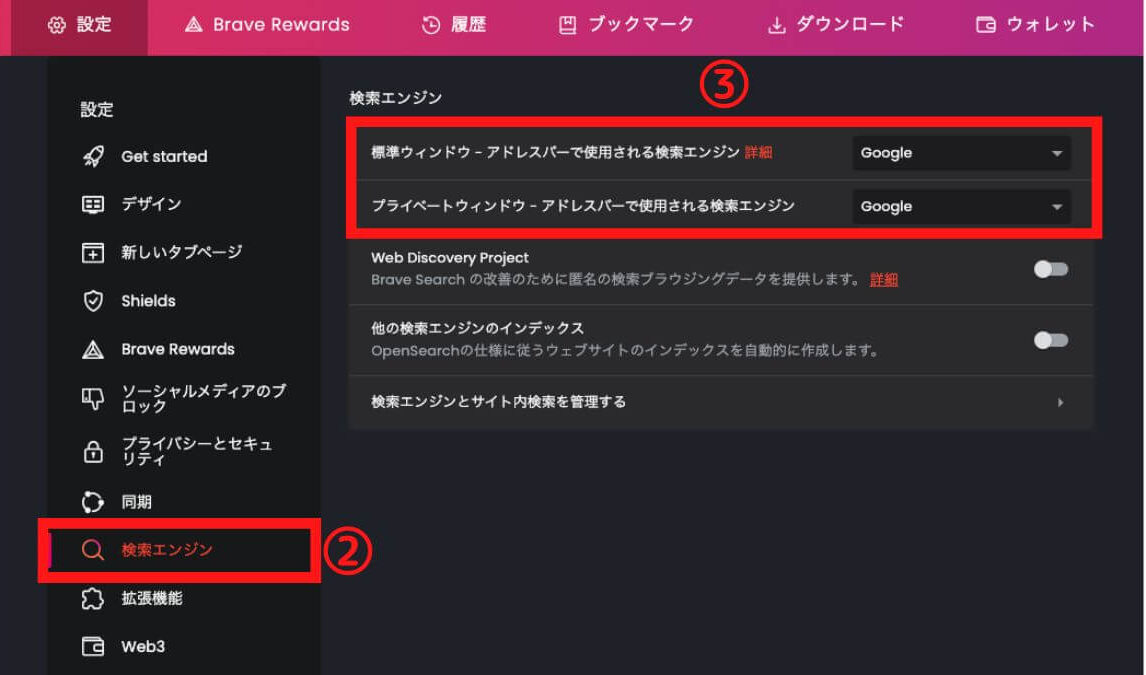
検索エンジンは「Brave」を選択します。
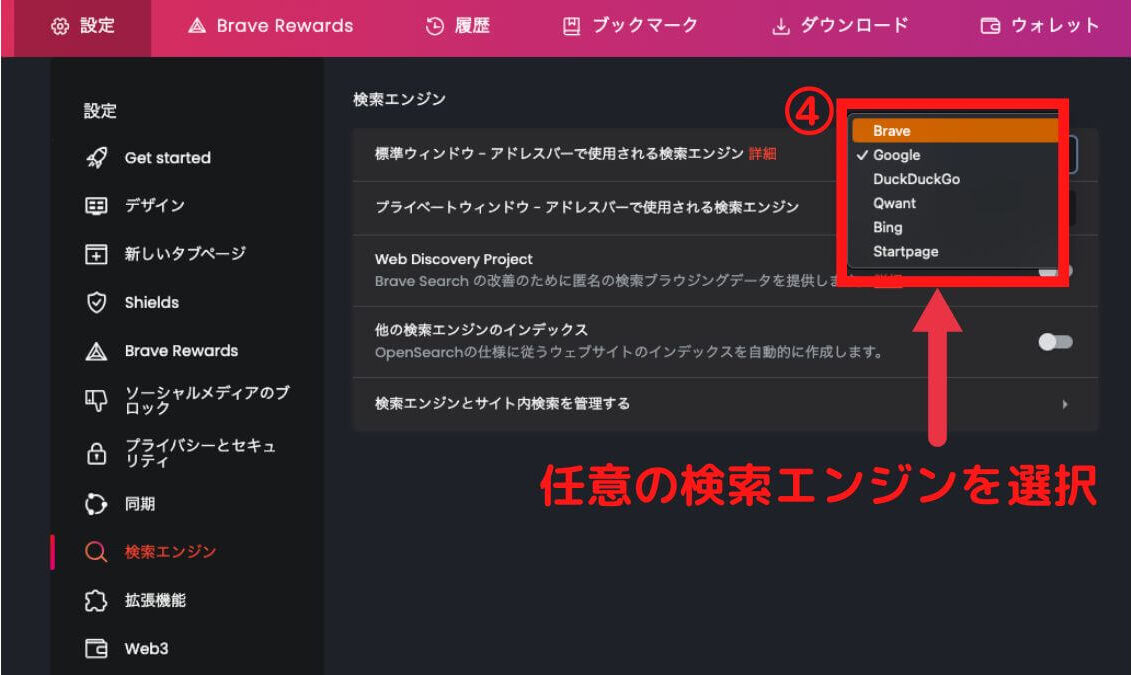
STEP3 : 日本語に設定する
検索窓に「キーワードを入力」します。
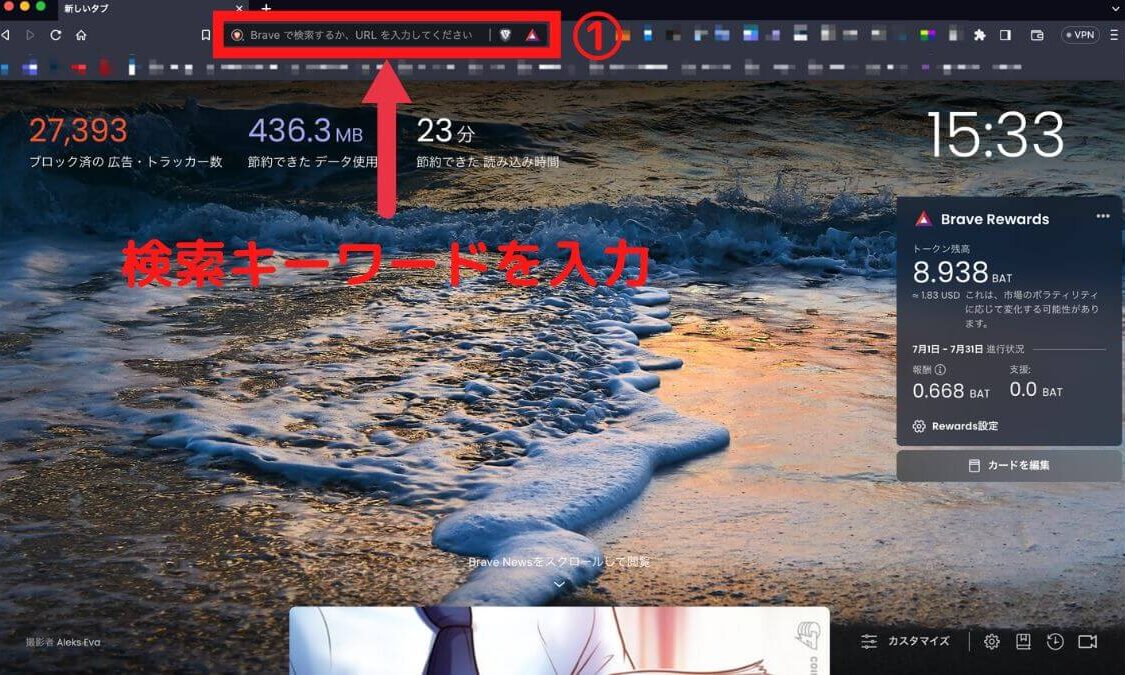
「歯車マーク」を選択します。
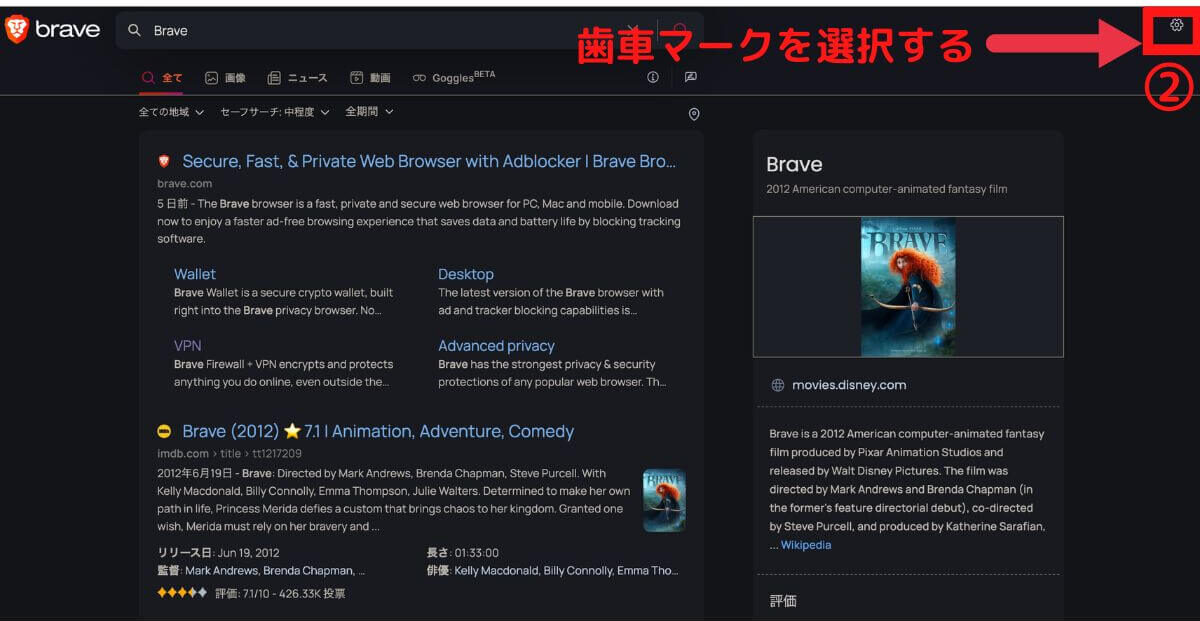
「日本語」を選択します。

Brave Searchに関するよくある質問【FAQ】

Brave Searchに関するよくある質問は、以下のとおりです。
- Braveブラウザに乗り換えるには?
- Brave Searchの開発元の情報は?
- Brave以外のブラウザでもBrave Searchは使えるの?
順番に解説します!
Braveブラウザに乗り換えるには?
Braveブラウザへの乗り換え手順は、以下のとおりです。
- Braveブラウザのインストール
- 初期設定・旧ブラウザから移行
- ビットフライヤーと連携
Braveブラウザへのくわしい乗り換え手順は、以下の記事をどうぞ。
>>【2023年最新版】Brave(ブレイブ)ブラウザアプリの使い方・やり方
Brave Searchの開発元の情報は?
Brave Searchの開発元は、以下で情報収集できます。
| Brave公式HP | https://brave.com/ja/ |
| Brave公式Twitter | https://twitter.com/brave |
| Brave公式Twitter(日本版) | https://twitter.com/BraveSoftwareJP |
| Brave公式Facebook | https://www.facebook.com/BraveSoftware/ |
| Brave公式YouTube | https://www.youtube.com/c/BraveSoftware |
| Brave公式ブログ | https://brave.com/ja/blog/ |
Brave Searchの開発元をくわしく知りたい方は、以下の記事をどうぞ。
>>【Brave開発元】Brave Software社の基本情報まとめ
Brave以外のブラウザでもBrave Searchは使えるの?

引用元:Brave Search
結論、使えます。
大半の主要ブラウザでデフォルトの検索エンジンとして設定できます。
お使いのブラウザで「Brave Search」にアクセスで、すぐに検索できます。
Brave Searchのまとめ

繰り返しですが「Brave Search」を検索のメインで使うのは、おすすめしません。
理由は、王者Googleと比べると、検索の質も低く、検索ニーズにあった検索結果が得られない可能性があるから。
Braveブラウザで検索エンジンを「Google」にしつつ、仮想通貨を貯めるのがおすすめ!
Braveブラウザは、他にも以下のメリットがありますよ。
- 邪魔な広告をカット
- YouTube広告もカット
- 時間&通信量&バッテリーを節約
- 他ブラウザから乗り換え60秒
このようなメリットがあるので、ぜひ試してみてください!
ここまで読んでいただいて、ありがとうございました。
仮想通貨BATをもらうには「ビットフライヤー」の無料口座が必須!

今ならキャンペーン限定で、招待コード「uldoo3ec」を入力して口座開設すると完全無料で「ビットコイン1,000円分」をもらえますよ!

キャンペーンは予告なく終了する可能性があります。
損をしないようになる早で口座開設をどうぞ!
\無料10分・スマホでもかんたん/
招待コード「uldoo3ec」の入力を忘れずに!